فهرست مطالب:

تصویری: نحوه ایجاد EchoLight: 3 مرحله

2024 نویسنده: John Day | [email protected]. آخرین اصلاح شده: 2024-01-30 08:54

EchoLight یک دستگاه نسبتاً ساده است که برای ایمن سازی جاده با آگاهی مردم در هنگام سرعت زیاد طراحی شده است. EchoLight یک دستگاه مبتنی بر رزبری پای است که با رنگ قرمز گره ای کدگذاری شده است و یک LED چند رنگ می تاباند و زنگ خطر را به مردم گوشزد می کند تا در صورت رسیدن به سرعت خطرناک به مردم هشدار دهد. EchoLight همچنین دارای قابلیت پیام کوتاه است و به شما امکان می دهد هشدارهای پیامکی ارسال کرده و خلاصه ای از سفرهای رانندگی خود را ارسال کنید.
تدارکات
- یک (1) تمشک پای 3
- یک (1) LED چند رنگ
- یک (1) ماژول فعال زنگ هشدار (برای آردوینو)
- شش (6) سیم زن به زن
- یک (1) کابل اترنت
- (اختیاری) محافظ Raspberry Pi (همراه با دو (2) هیت سینک)
مرحله 1: نصب
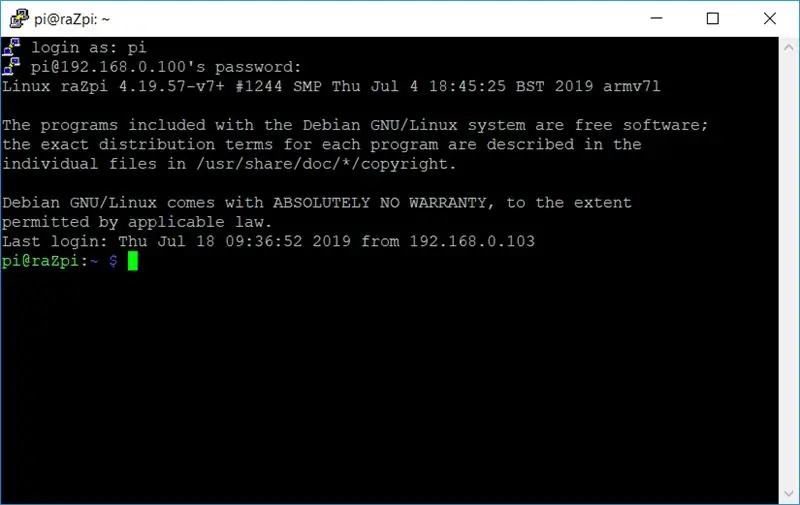
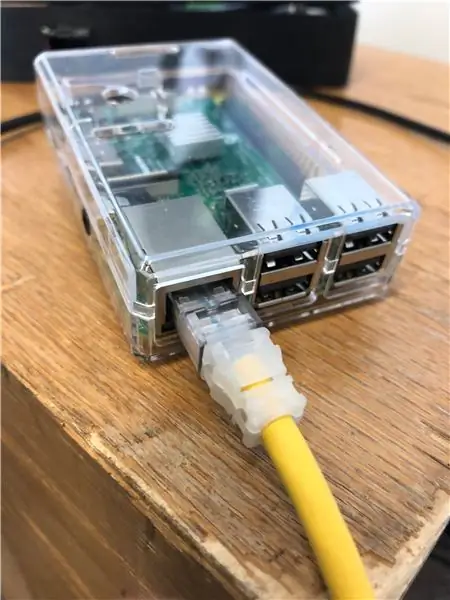
در این پروژه از کتابخانه های مختلفی استفاده شد که بیشتر آنها گره های جدیدی را برای Node-Red ایجاد کردند. برخی از این نصب ها باید در رایانه شما انجام شود ، در حالی که برخی دیگر باید روی Raspberry Pi شما انجام شود.
نصب و راه اندازی کامپیوتر:
(Windows) PuTTY را نصب کنید
(Mac) بارگیری لازم نیست
در مرحله بعد ، ما به Raspberry Pi SSH می دهیم. انجام این کار با کاربران Mac و Windows متفاوت است ، بنابراین پیوندهای مربوطه را دنبال کنید.
ابتدا ، رزبری پای خود را با کابل اترنت به WiFi وصل کنید
(ویندوز) با PuTTY به Raspberry Pi متصل شوید ، سپس Raspberry Pi را به WiFi خود وصل کنید
(Mac) SSH را مستقیماً از ترمینال ، سپس Raspberry Pi را به WiFi خود وصل کنید
اختیاری برای مک و ویندوز:
پارتیشن Root کارت SD Raspberry Pi را گسترش دهید
نصب روی Raspberry Pi:
گره قرمز
گره پیام کوتاه - Twilio
گره شمارنده
مرحله 2: سیم کشی
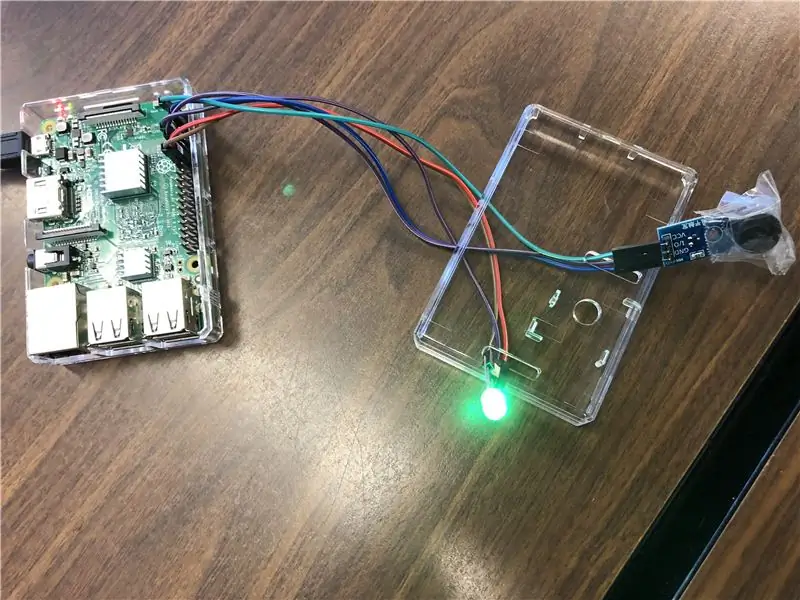
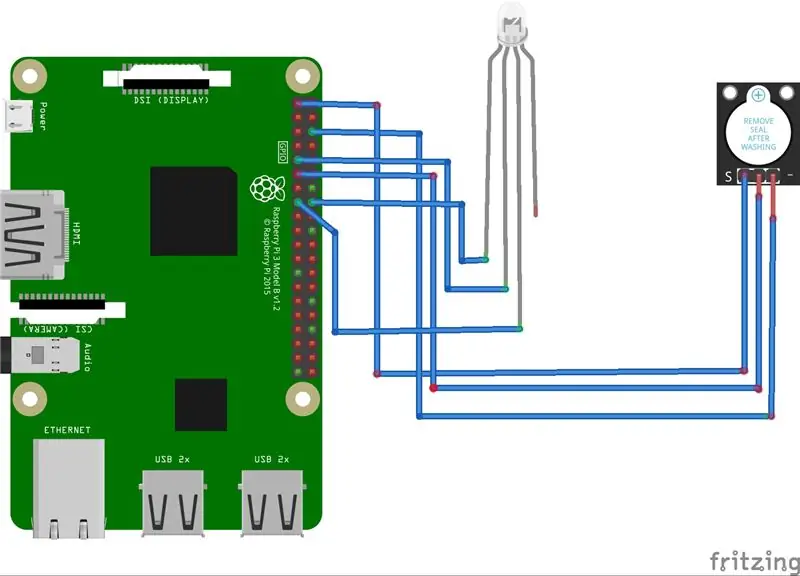
اکنون که تمام بارگیری های لازم را انجام داده اید ، وقت آن است که LED و زنگ هشدار را به رزبری پای خود وصل کنید. می توانید از تصویر بالا یا لیست زیر برای کمک به اتصال سیمهای مناسب به پین های مناسب استفاده کنید.
توجه: این سیم کشی ها باید دقیقاً کار کند تا برنامه در مرحله بعد کار کند ، اگرچه اگر می خواهید خودتان آن را برنامه ریزی کنید ، با خیال راحت سیستم را به گونه ای دیگر سیم کشی کنید.
LED چند رنگ:
ما فقط قسمتهای قرمز و سبز LED را سیم کشی می کنیم ، زیرا قرمز نشان دهنده سرعت زیاد و سبز نشان دهنده سرعت مطمئنه است ، بنابراین آبی غیر ضروری است.
قرمز - پین 16
زمین - پین 9
سبز - پین 15
ماژول صدای زنگ هشدار فعال:
اگرچه ممکن است غیر ضروری باشد ، توصیه می کنم نوار یا مواد دیگری را روی زنگ قرار دهید ، زیرا می تواند بسیار بلند و آزاردهنده باشد.
VCC - پین 1
ورودی/خروجی - پین 11
زمین - پین 6
مرحله 3: افزودن برنامه
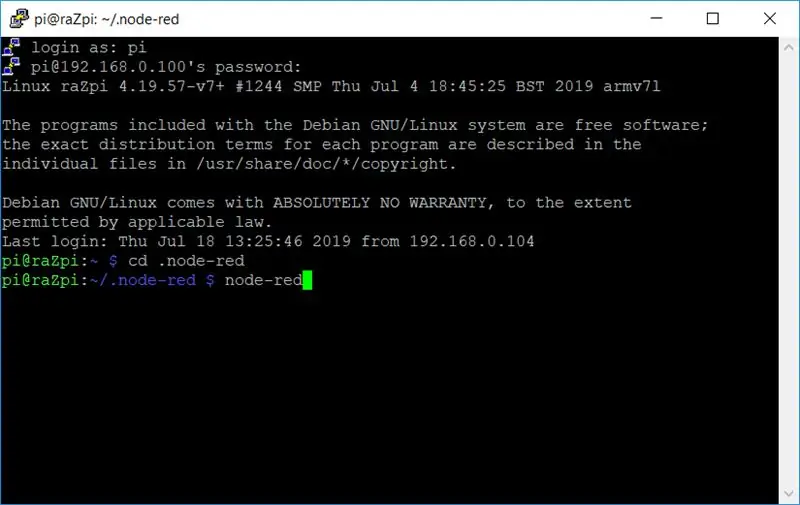



اکنون زمان اضافه کردن کد است. SSH را در Raspberry Pi خود وارد کنید ، به فایل.node-red بروید و برنامه node-red را شروع کنید. سپس ، به دکمه سمت راست بالا (مانند سه خط روی هم رفته) بروید ، روی آن کلیک کنید ، روی وارد کردن> کلیپ بورد کلیک کنید. سپس کد زیر را در کادر قرار دهید. این کد زنگ هشدار را فعال می کند ، با افزایش سرعت راننده شبیه سازی شده چراغ را از سبز به قرمز تغییر می دهد (همانطور که در تصاویر بالا نشان داده شده است) و هنگامی که راننده بیش از حد سریع حرکت می کند پیام های متنی ارسال می کند و اطلاعاتی در مورد سواری در زمانی که آرایه است خالی شد
[{"id": "412bd4f2.ad4b3c" ، "type": "tab" ، "label": "Main" ، "disabled": false ، "info": ""} ، {"id": "e490141d. ad9358 "،" type ":" function "،" z ":" 412bd4f2.ad4b3c "،" name ":" Speedometer Sim "،" func ":" msg.payload = msg.payload [msg.count]؛ / n بازگشت msg؛ "،" outputs ": 1،" noerr ": 0،" x ": 110،" y ": 300،" wires ":
از آنجا که ما سرعت سنج یا GPS نداریم ، اگرچه می توان آن را به راحتی به سیستم اضافه کرد ، 6 گره وجود دارد که با هم از محدودیت های سرعت تقلید می کنند و خودرویی که به آرامی سرعت خود را افزایش می دهد می توانید سیستم هایی را که این مقادیر را در گره های تزریق خروجی می دهند ، تغییر دهید. آرایه ها
اکنون ، تنها کاری که باید انجام دهید این است که برای یک حساب Twilio ثبت نام کنید و شماره تلفن و اطلاعات حساب خود را در دو گره پیامکی آبی وارد کنید. سپس می توانید شماره تلفن خود را برای دریافت پیامک وارد کنید.
کار شما تمام شد! فقط کافی است دکمه قرمز "Deploy" را در بالا سمت راست فشار دهید تا به خوبی پیش بروید! با خیال راحت قابلیت های GPS ، سرعت سنج یا سایر ماژول ها را برای بهبود طراحی خود اضافه کنید.
توصیه شده:
نحوه ایجاد محرک خطی: 3 مرحله

نحوه ایجاد محرک خطی: محرک های خطی ماشین هایی هستند که چرخش یا هر حرکت را به حرکت فشار یا کشش تبدیل می کنند. در اینجا من به شما آموزش می دهم که چگونه با استفاده از اشیاء خانگی و سرگرمی یک محرک الکتریکی خطی بسازید. این بسیار ارزان است
نحوه ایجاد نور قابل شارژ خورشیدی: 8 مرحله

نحوه ایجاد نور قابل شارژ خورشیدی:
نحوه ایجاد بازی Microbit: 7 مرحله

نحوه ایجاد بازی Microbit: Hai pals ، در این درس قصد دارم نحوه ایجاد یک بازی در tinkercad را با استفاده از microbit جزء ویژه جدید آموزش دهم
نحوه ایجاد تعامل مجدد با Eclipse (eGit): 10 مرحله

نحوه ایجاد تعامل مجدد با Eclipse (eGit): 20180718 - من & quot؛ فکر می کنم & quot؛ من مشکل را با تصاویر حل کرده ام. اگر به نظر می رسد بزرگنمایی شده است یا منطقی نیست ، کلیک کنید. اگر با مشکلی روبرو شدید یک پیام برای من ارسال کنید و من سعی می کنم به شما کمک کنم. این دستورالعمل گام به گام موارد
نحوه ایجاد درایو بوت لینوکس (و نحوه استفاده از آن): 10 مرحله

نحوه ایجاد درایو بوت لینوکس (و نحوه استفاده از آن): این یک معرفی ساده در مورد نحوه شروع کار با لینوکس ، به ویژه اوبونتو است
